1 自动爆炸
点击”爆炸视图”按钮,然后全部选中装配体(被选中的零件会变为蓝色,全部选中即全部变色)然后在组成偶尔的爆炸窗口中下拉,点击应用.
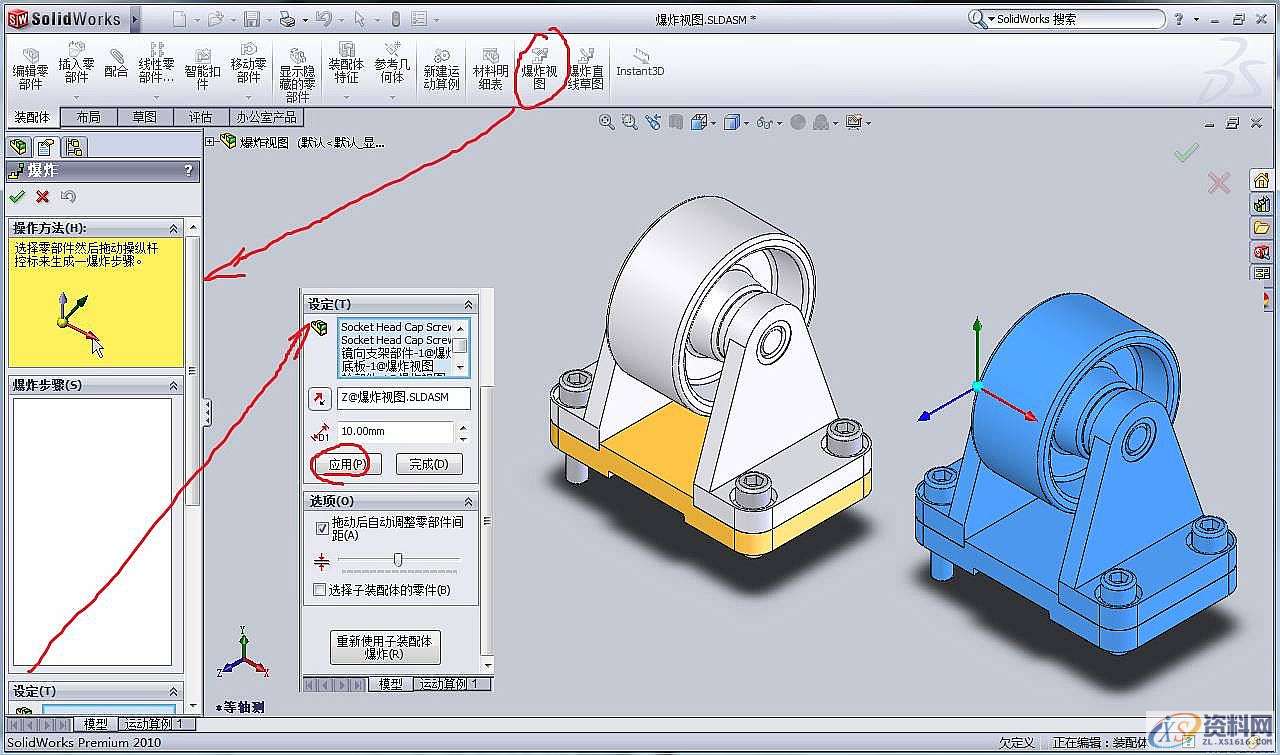
再点击完成
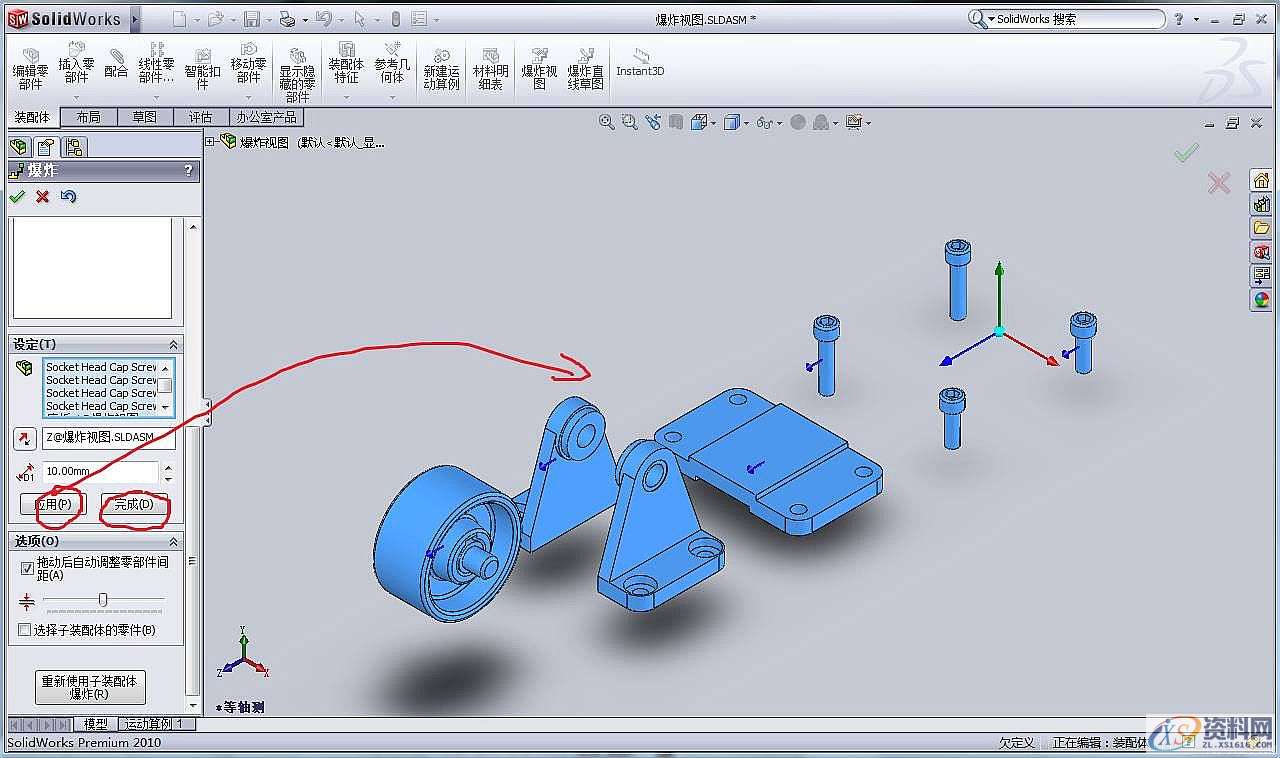
回到装配体面板,右击该装配体,点击动画解除爆炸
N95口罩机现货预订电话:13018639977
CNC数控编程培训、塑胶模具设计培训,冲压模具设计培训,精雕、ZBrush圆雕培训、Solidworks产品设计培训、pro/E产品设计培训,潇洒职业培训学校线下、线上网络学习方式,随到随学,上班学习两不误,欢迎免费试学!
学习联系李老师电话:13018639977(微信同号)QQ:2033825601
学习地址:东莞市横沥镇新城工业区兴业路121号-潇洒职业培训学校
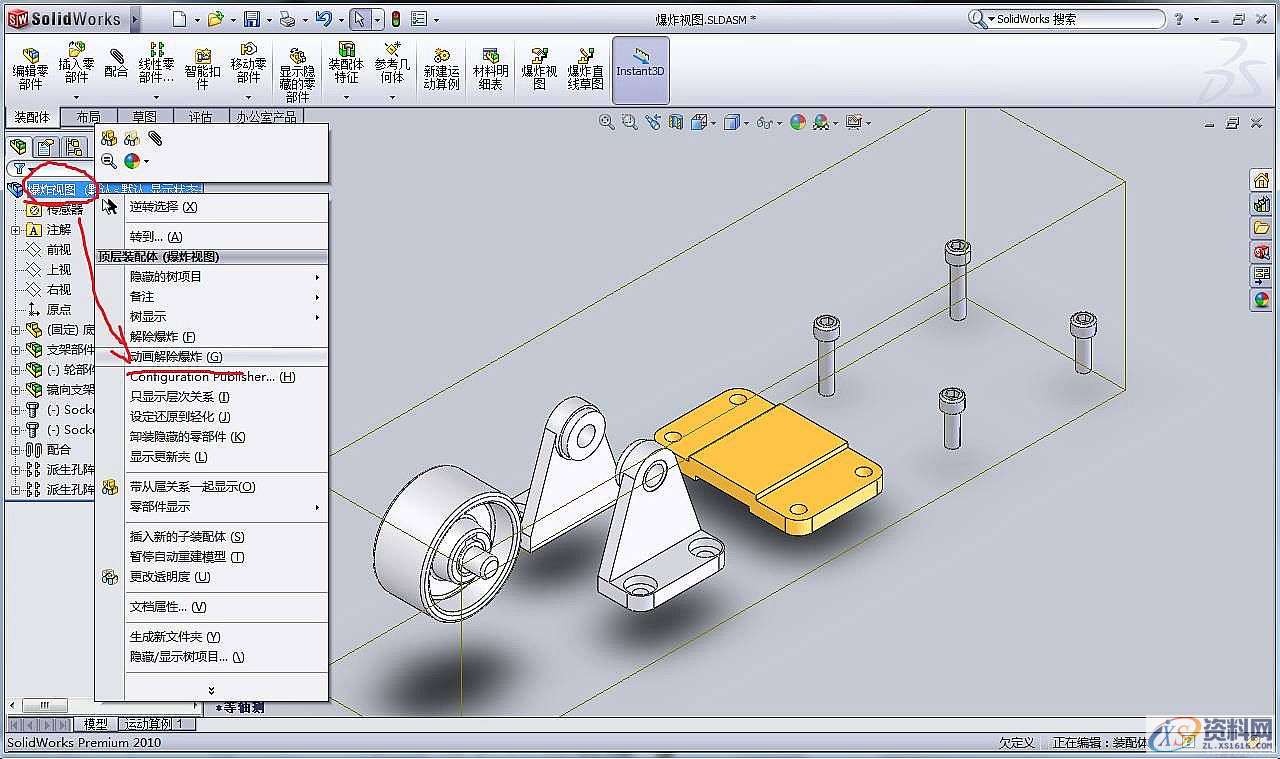
随后即可形成动画,但是效果很不理想,零件只是做简单的平移而已,没有考虑干涉.
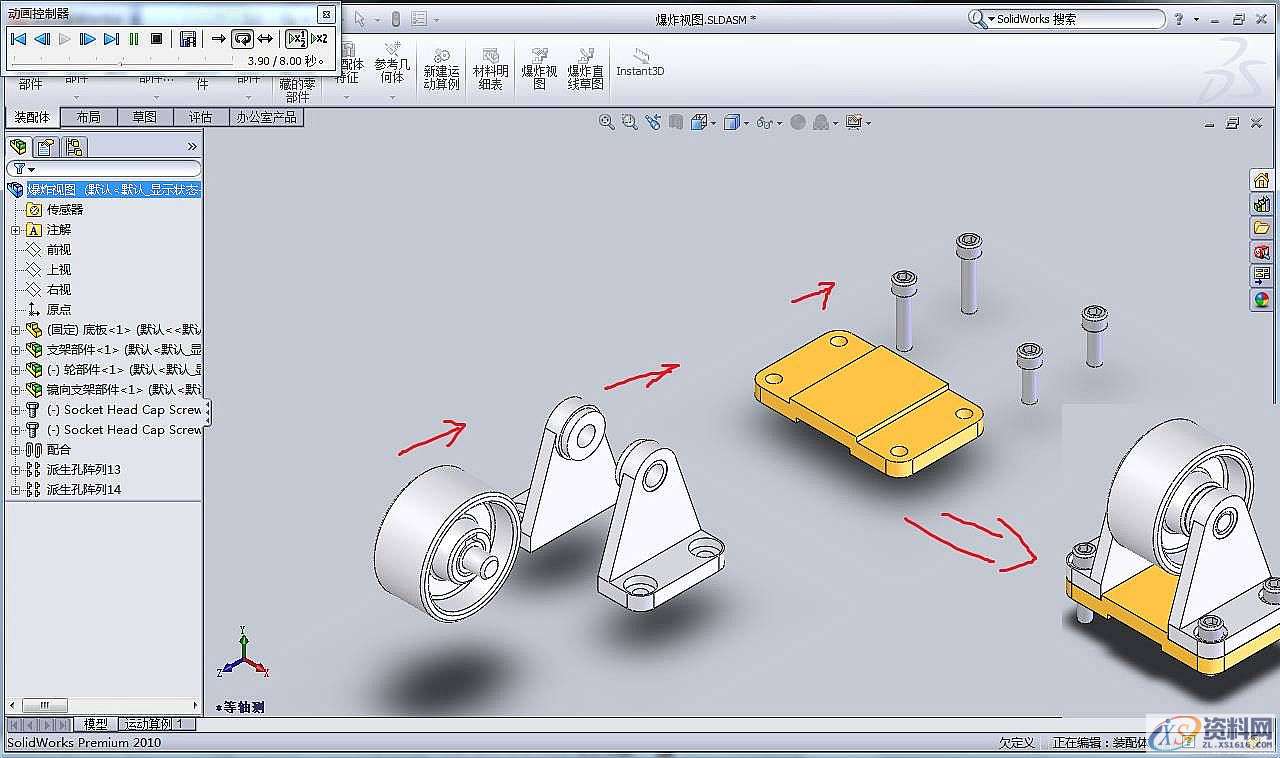
回到爆炸视图,我们可以查看爆炸步骤(从图中可以发现只有一条链,几个组和几个零件,比如组2有两个螺钉,组1也是两个螺钉)
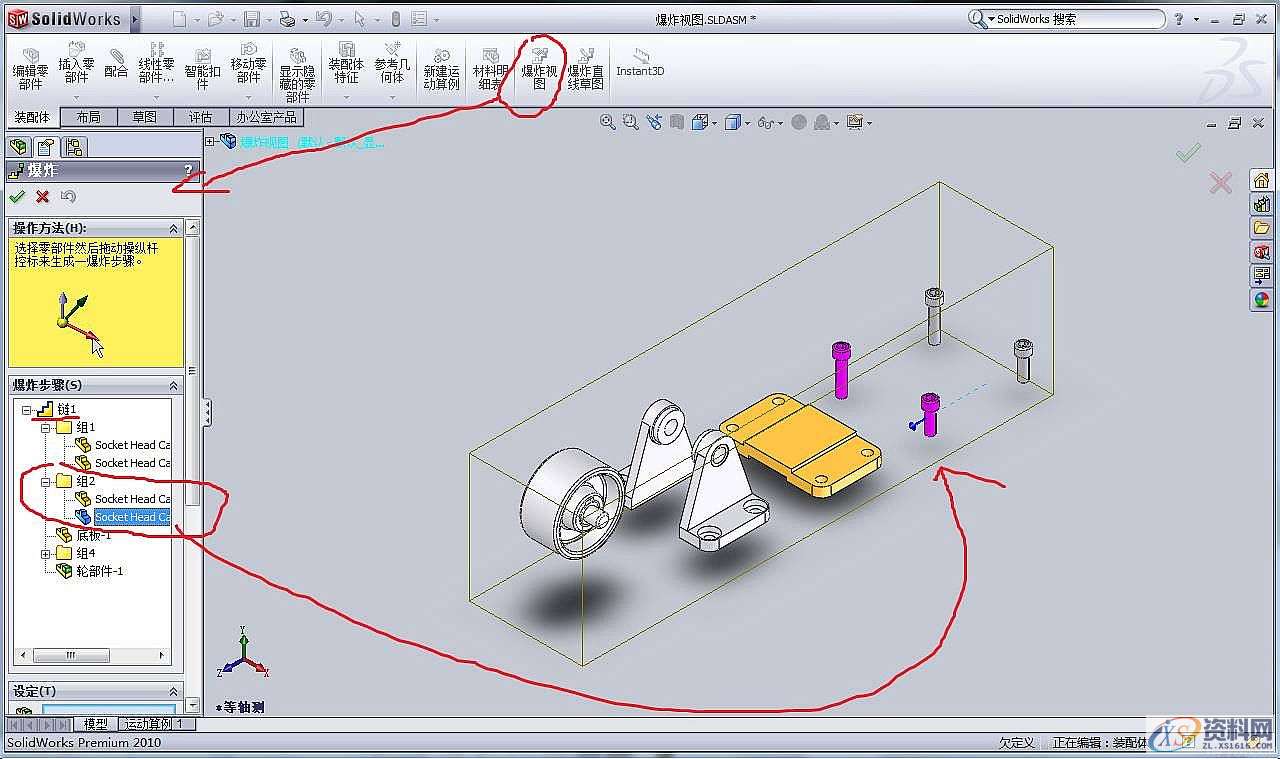
2
手动爆炸,我们点击了爆炸视图之后,左侧的爆炸步骤是空的,我们选中四个螺钉(不是所有零件,只是四个螺钉),然后出现了一个新的三维坐标,鼠标放到这个三维坐标上面,我们再点击向上拉,拉到合适的位置,松开鼠标,即可发现爆炸步骤里面多了一个”链1”,里面有”组1”,恰好是我们刚才移动的四个螺钉
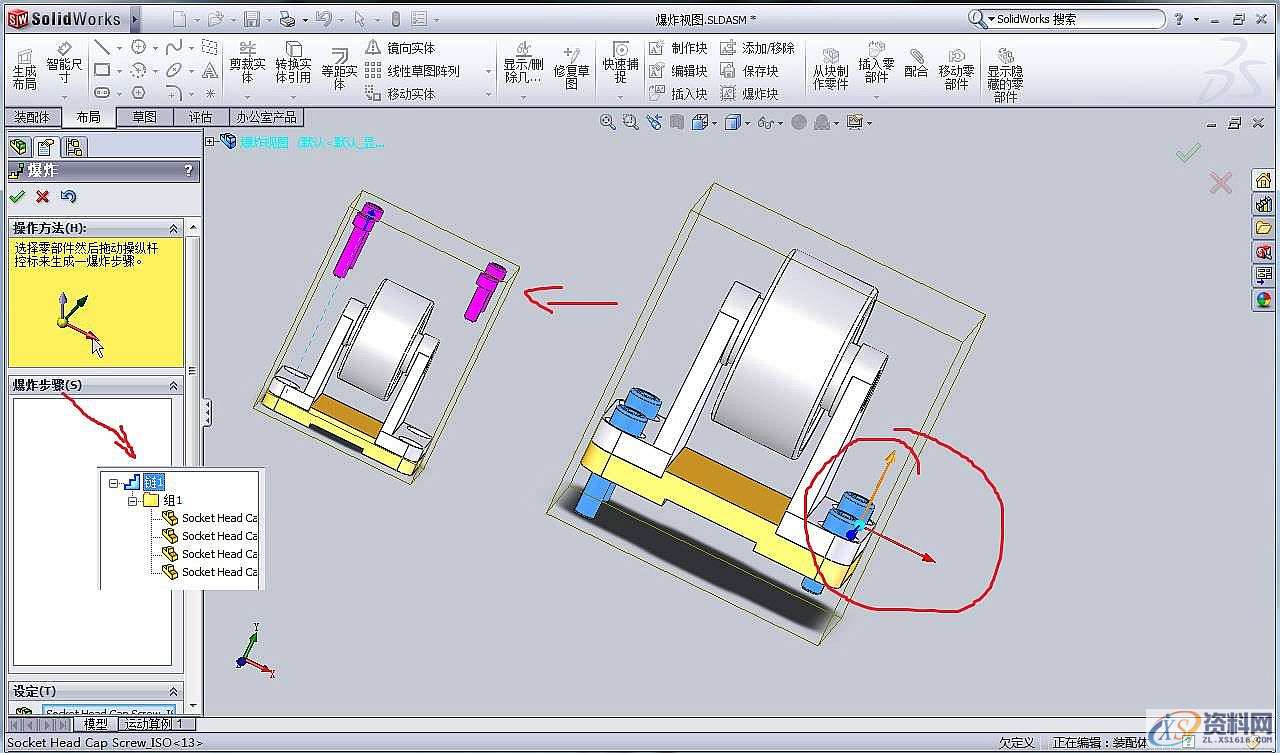
用刚才的方法逐个拆除零部件
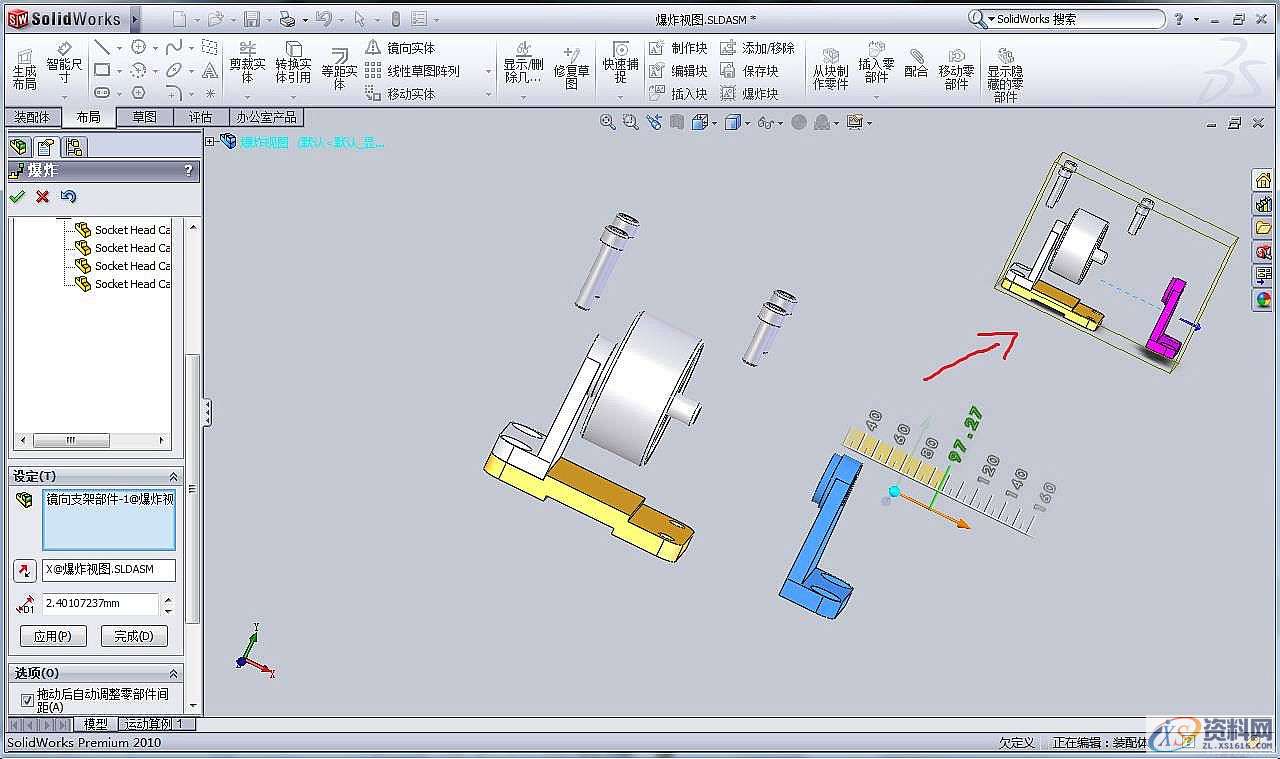
可惜的是这种方法也不能实现”物质动力”,不会考虑干涉.
免责声明:
1;所有标注为智造资料网zl.fbzzw.cn的内容均为本站所有,版权均属本站所有,若您需要引用、转载,必须注明来源及原文链接即可,如涉及大面积转载,请来信告知,获取《授权协议》。
2;本网站图片,文字之类版权申明,因为网站可以由注册用户自行上传图片或文字,本网站无法鉴别所上传图片或文字的知识版权,如果侵犯,请及时通知我们,本网站将在第一时间及时删除,相关侵权责任均由相应上传用户自行承担。
内容投诉
智造资料网打造智能制造3D图纸下载,在线视频,软件下载,在线问答综合平台 » 利用solidworks生成爆炸视图教程
1;所有标注为智造资料网zl.fbzzw.cn的内容均为本站所有,版权均属本站所有,若您需要引用、转载,必须注明来源及原文链接即可,如涉及大面积转载,请来信告知,获取《授权协议》。
2;本网站图片,文字之类版权申明,因为网站可以由注册用户自行上传图片或文字,本网站无法鉴别所上传图片或文字的知识版权,如果侵犯,请及时通知我们,本网站将在第一时间及时删除,相关侵权责任均由相应上传用户自行承担。
内容投诉
智造资料网打造智能制造3D图纸下载,在线视频,软件下载,在线问答综合平台 » 利用solidworks生成爆炸视图教程


